قرار دادن ویدیو در پست های وبلاگ وردپرس
قرار دادن ویدیو در پست های وبلاگ وردپرس به وب سایت شما حیات می بخشند و راه بسیار خوبی برای افزایش تعامل کاربران هستند.
وردپرس جاسازی ویدیوهای سایتهای ویدیو مانند YouTube، Vimeo، Facebook، Twitter و بسیاری سایت های دیگر بسیار آسان کرده است.
در این راهنما، ما به شما نشان خواهیم داد که چگونه به راحتی ویدیوها را در پست های وبلاگ وردپرس، صفحات و ابزارک های ساید بار جاسازی کنید.
چرا فیلم ها را در پست های وبلاگ وردپرس خود قرار دهید؟
قرار دادن ویدیو در پست های وبلاگ وردپرس یک راه عالی برای جلب توجه بازدیدکنندگان و افزایش تعامل کاربران است.
ویدیوها به افزایش زمانی که کاربران در وب سایت شما می گذرانند کمک می کنند و برخی از بازدیدکنندگان حتی ممکن است تماشای یک ویدیو را به خواندن متن نوشته شده ترجیح دهند.
آیا باید ویدیوها را مستقیماً در وردپرس آپلود کنید؟
خوب، شما می توانید این کار را بکنید، اما ما این کار را به شما توصیه نمی کنیم.
اکثر وبلاگهای کوچک از هاست های میزبانی اشتراکی وردپرس استفاده میکنند و ویدیوها میتوانند منابع سرور زیادی را اشغال کنند. اگر ویدیوی شما ترافیک زیادی داشته باشد، احتمال خرابی و داون شدن وب سایت شما بیشتر است.
ثانیاً، ترافیک کاربران کانال YouTube و سایر سایتهای میزبانی ویدیو خود را از دست میدهید.
یوتیوب نه تنها بزرگترین سایت میزبانی ویدیو است، بلکه دومین موتور جستجوی محبوب جهان و دومین شبکه اجتماعی محبوب بلافاصله پس از فیس بوک است.
اگر نمیخواهید ویدیوهای خود را در YouTube آپلود کنید، میتوانید از پلتفرمهای دیگری مانند Vimeo، Jetpack Video، Wistia و غیره استفاده کنید.
همانطور که گفته شد، بیایید به شما نحوه قرار دادن ویدیو در پست های وبلاگ وردپرس بصورت گام به گام نشان دهیم.
روش 1. قرار دادن ویدیو در پست های وبلاگ وردپرس با استفاده از ویرایشگر بلاک
وردپرس دارای یک ویژگی عالی به نام جاسازی خودکار یا auto-embeds است که به وب سایت شما اجازه می دهد تا به طور خودکار کد جاسازی یا embed code را از سرویس های میزبانی ویدیو مانند YouTube، Vimeo و غیره دریافت کند.
تنها کاری که باید انجام دهید این است که URL ویدیو را در ویرایشگر وردپرس قرار دهید.
برای مثال، میتوانید URL یوتیوب را برای ویدیویی که میخواهید جاسازی کنید، کپی کنید.
در مرحله بعد، پست وردپرس یا صفحه ای را که می خواهید ویدیو را در آن اضافه کنید ویرایش کنید و به سادگی URL را در قسمت محتوا قرار دهید.
به محض اینکه URL ویدیو را جایگذاری کردید، وردپرس کد جاسازی را دریافت کرده و ویدیوی YouTube را در ویرایشگر محتوا نمایش میدهد.
اکنون میتوانید با کلیک روی دکمه «بهروزرسانی» یا «انتشار» پست خود را ذخیره کنید تا ویدیوی جاسازی شده را در پست خود ببینید.
آسان نبود؟
پس از اینکه ویدیو را اضافه کردید، می توانید با کلیک بر روی ویدیو در ویرایشگر و ایجاد تغییرات از نوار ابزار بازشو، تنظیمات آن را تغییر دهید.
می توانید عرض ویدیو را تنظیم کنید، تراز آن را تغییر دهید، و مواری از این قبیل. همچنین میتوانید عنوانی به آن اضافه کنید و نسبت تصویر را در دستگاههای تلفن همراه تنظیم کنید.
وردپرس فقط میتواند برای سرویسهای ویدیویی در لیست سفید جاسازی خودکار انجام دهد. برای سایر وب سایت ها، همچنان باید کد جاسازی را دریافت کرده و سپس آن را در پست های وبلاگ خود جای گذاری کنید.
در اینجا لیستی از خدمات ویدیویی در لیست سفید برای جاسازی خودکار در وردپرس آمده است:
- Amazon
- Animoto
- Cloudup
- CollegeHumor
- Crowdsignal
- Dailymotion
- Flickr
- Hulu
- Imgur
- Issuu
- Kickstarter
- com
- Mixcloud
- ReverbNation
- Screencast
- Scribd
- Slideshare
- SmugMug
- Someecards
- SoundCloud
- Speaker Deck
- Spotify
- TED
- Tumblr
- VideoPress
- Vimeo
- tv
- YouTube
اگر میخواهید ویدیویی را از وبسایتی خارج از این فهرست اضافه کنید، به کد تعبیهشده کامل HTML برای ویدیو نیاز دارید.
به سادگی کد HTML ارائه شده توسط وب سایت ویدیویی را کپی کنید و آن را در بلوک «HTML» در ویرایشگر قرار دهید.
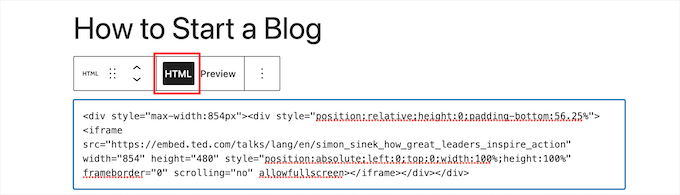
روش 2. قرار دادن ویدیو در پست های وبلاگ وردپرس با استفاده از ویرایشگر قدیمی کلاسیک
اگر هنوز از ویرایشگر کلاسیک قدیمی وردپرس استفاده می کنید، می توانید ویدیوها را به همان روش جاسازی کنید.
به سادگی URL را از یک سرویس میزبانی ویدیو مانند YouTube کپی کنید و آن را در ویرایشگر قرار دهید. اگر از ویرایشگر بصری یا visual editor استفاده می کنید، پیش نمایشی از ویدیو را مشاهده خواهید کرد.
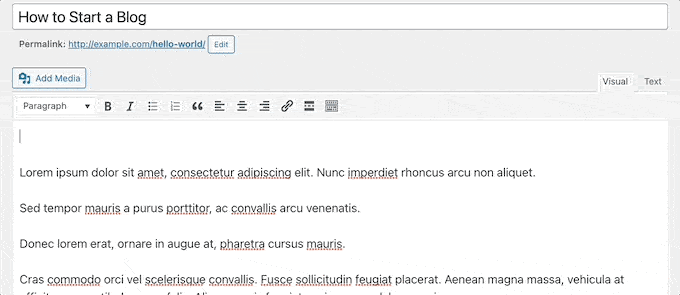
با این حال، نمی توانید از تنظیم عرض و سایر گزینه هایی که می توانید در ویرایشگر جدید بلوک وردپرس وجود دارد استفاده کنید.
مطمئن شوید که روی دکمه «بهروزرسانی» یا «انتشار» کلیک کردهاید تا تغییرات خود ذخیره کنید.
روش 3. نحوه جاسازی ویدیوها در ابزارک های سایدبار وردپرس
درست مانند یک پست یا صفحه وردپرس، میتوانید ویدیوها را نیز در ابزارکهای سایدبار وردپرس جاسازی کنید.
به سادگی به Appearance » Widgets در قسمت مدیریت وردپرس خود بروید و سپس روی نماد «Plus» کلیک کنید.
پس از آن، “Video” را در نوار جستجو جستجو کنید.
سپس، می توانید بر روی نوع ویدیویی که می خواهید اضافه کنید کلیک کنید. به عنوان مثال، YouTube، Vimeo، TED، و موارد دیگر.
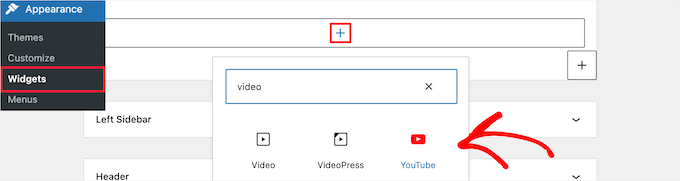
در مرحله بعد، باید URL ویدیوی خود را در کادر قرار دهید، روی دکمه «جاسازی» کلیک کنید و به طور خودکار به قسمت ویجت اضافه می شود.
سپس، تنها کاری که باید انجام دهید این است که روی دکمه «بهروزرسانی» کلیک کنید، ویجت ویدیو اکنون در وبسایت شما فعال است.
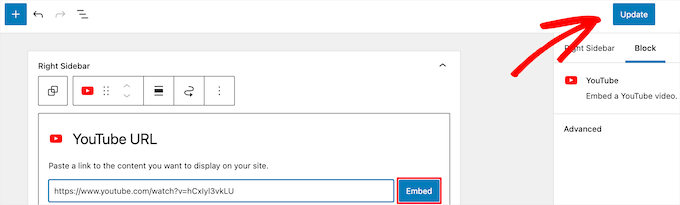
اکنون می توانید از وب سایت خود دیدن کنید تا ویدیو را مشاهده کنید. اندازه ویدیو به طور خودکار بر اساس اندازه ناحیه ویجت شما تغییر می کند.
روش 4. استفاده از پلاگین های وردپرس برای جاسازی ویدیوها
به طور پیش فرض، برای جاسازی ویدیوها در وردپرس نیازی به استفاده از افزونه ندارید. با این حال، ممکن است بخواهید از افزونه ها برای مشاهده بهتر ویدیو در وب سایت خود استفاده کنید.
در زیر چند افزونه وجود دارد که ممکن است بخواهید آنها را امتحان کنید.
امیدواریم این مقاله به شما کمک کند و نحوه قرار دادن ویدیو در پست های وبلاگ وردپرس یاد بگیرید .


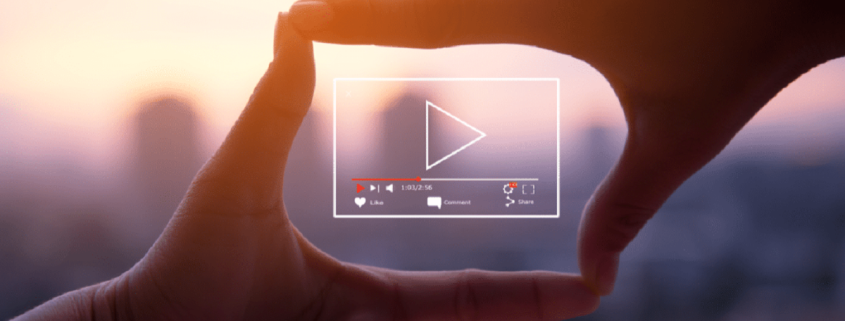


دیدگاه خود را ثبت کنید
تمایل دارید در گفتگو شرکت کنید؟نظری بدهید!